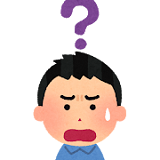
テキストエディタで、画像を圧縮して入れる方法を知りたいんだけど・・・
この記事では、SEOで有利な画像の圧縮をしてテキストエディタで入力する方法が分かる記事です。
・SEOに有利なテキストエディタでの入力方法
・SEOに有利な画像の圧縮方法
・SEOに有利なテキストエディタで、圧縮した画像を入れる方法
画像の圧縮方法

まず、画像を選びます。
無料で、ダウンロード出来るところから好きな画像を選びましょう。
高品質なフリー画像素材Pixabay
かわいいフリー素材集いらすとや
選んだら、画像を縮小する!
で、画像をドロップして、JPEGにチェックを入れて縮小するをクリック!
後は、ダウンロードして御終い。
テキストでの入力方法
投稿を、テキストでをコピペして
画像URLの所には、URLをコピペする。
画像タイトルの所には、その見出しを入れる。
この辺は、テキストで見ないと分からないので、テキストで見る。
以上です。